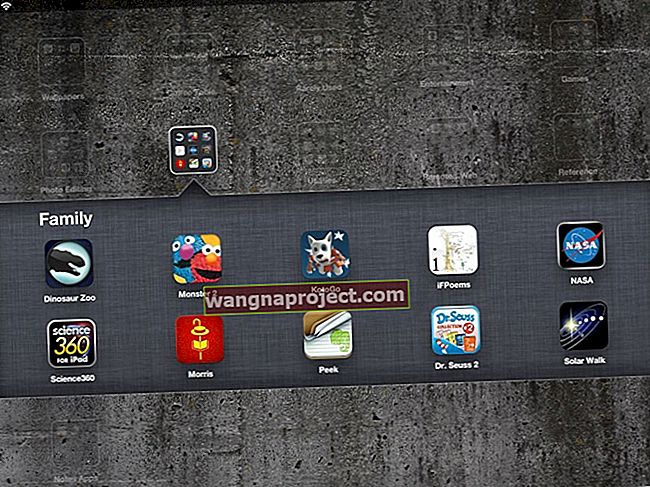Este întotdeauna interesant să obții un smartphone nou. Mai ales atunci când mergi pentru cel mai bun din jur, cum ar fi noul iPhone 11 Pro sau 11 Pro Max de la Apple. Dar acea emoție dispare destul de repede dacă rămâi blocat pe un ecran alb Apple în timp ce încerci să îți configurezi noul dispozitiv.
Exact asta se întâmplă cu unii noi proprietari de iPhone. Apple spune că trebuie doar să așteptați finalizarea configurării sau a actualizării software-ului. Dar unii oameni spun că au așteptat deja peste 18 ore!
Dacă noul dvs. iPhone 11 Pro este blocat pe un ecran Apple alb, vă putem arăta cum să îl remediați astăzi.
Ce cauzează ecranul Apple alb pe un iPhone 11 Pro?
Este greu de spus cu exactitate de ce atât de multe dispozitive iPhone 11 Pro rămân blocate pe un ecran Apple alb, dar probabil se rezumă la software-ul de operare instalat pe ele.
Majoritatea unităților iPhone 11 Pro sunt livrate cu iOS 13.0 pe ele, care este plin de bug-uri. Apple a lansat iOS 13.1 la doar câteva zile după lansarea iPhone 11 Pro și acum suntem deja pe iOS 13.1.1. Aceste actualizări remediază multe dintre erori, dar este puțin probabil ca iPhone 11 Pro să aibă software actualizat atunci când este nou.
 Lansarea iOS 13 a venit cu mai mult decât o parte echitabilă de bug-uri.
Lansarea iOS 13 a venit cu mai mult decât o parte echitabilă de bug-uri.
În timpul procesului de configurare, după ce au pornit noul lor iPhone 11 Pro, utilizatorii sunt rugați să „Gliseze în sus pentru a face upgrade”. Probabil, aceasta se referă la actualizarea software-ului de pe dispozitiv.
Dar după ce ați glisat în sus, apare temutul ecran alb cu sigla Apple neagră. Bara de încărcare sub sigla Apple se umple încet pe măsură ce actualizarea se finalizează, dar pentru mulți utilizatori se pare că nu va ajunge niciodată la 100%.
Unii oameni au așteptat deja peste 18 ore până la finalizarea actualizării. Vă sugerăm să utilizați pașii de mai jos pentru a face upgrade la iPhone 11 Pro.
Cum repar ecranul alb Apple pe un iPhone 11 Pro?
După ce iPhone 11 Pro se blochează, nu există o modalitate ușoară de a ieși de pe ecranul Apple alb. Chiar dacă forțați să reporniți iPhone-ul, acesta pornește din nou pe același ecran, cu bara de încărcare blocată acolo unde era înainte.
Apple vă sugerează să stați strâns și să așteptați finalizarea procesului de actualizare. Dar nu avem suficientă încredere în iOS 13 pentru a recomanda acest lucru și am descoperit că este mult mai rapid să ștergeți și să restaurați dispozitivul cu un computer.
 Dacă aveți macOS Catalina sau o versiune ulterioară, trebuie să utilizați Finder pentru a vă restabili iPhone-ul. În caz contrar, o puteți face cu cea mai recentă versiune de iTunes. Imagine de la Apple.
Dacă aveți macOS Catalina sau o versiune ulterioară, trebuie să utilizați Finder pentru a vă restabili iPhone-ul. În caz contrar, o puteți face cu cea mai recentă versiune de iTunes. Imagine de la Apple.
Pentru a face acest lucru corect, aveți nevoie de un computer care rulează iTunes sau un Mac cu macOS Catalina. Urmați pașii de mai jos pentru a restabili noul iPhone 11 Pro folosind modul DFU, care reinstalează fiecare linie de firmware și software de pe dispozitiv.
După finalizarea acestui proces, iPhone-ul dvs. va rula cea mai recentă versiune de iOS, pregătită pentru a restabili o copie de rezervă sau a o configura ca nouă. Și este mult mai rapid decât să aștepți să se umple bara de încărcare cu ecran alb.
Cum îmi restabilesc iPhone 11 Pro folosind modul DFU?
Chiar și tehnicienii Apple se luptă să pună un iPhone în modul DFU uneori. Este un proces ușor dificil, cu câteva temporizări precise pe care trebuie să le faceți corect. Dar este important să vă restaurați iPhone-ul în acest fel pentru ca soluția să funcționeze.
Veți ști că iPhone-ul dvs. este în modul DFU dacă ecranul este complet gol, ca și cum ar fi oprit, dar computerul detectează un dispozitiv în modul de recuperare. Dacă greșiți, reveniți la primul pas și încercați din nou.
- Conectați-vă iPhone 11 Pro la un computer utilizând cablul fulger-la-USB livrat cu acesta.
- Pe macOS Catalina sau o versiune ulterioară, deschideți Finder și selectați iPhone-ul dvs. din bara laterală. În caz contrar, deschideți iTunes și selectați iPhone-ul din partea stângă sus.
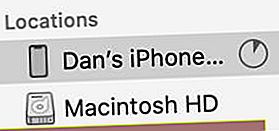 În macOS Catalina, selectați iPhone-ul dvs. din bara laterală din Finder.
În macOS Catalina, selectați iPhone-ul dvs. din bara laterală din Finder. - Pe iPhone, apăsați următoarea combinație de butoane:
- Apăsați rapid și eliberați butonul de creștere a volumului .
- Apăsați rapid și eliberați butonul de reducere a volumului .
- Țineți apăsat butonul lateral timp de 10-15 secunde, până când ecranul devine negru.
- Țineți apăsat butonul lateral și apăsați butonul de reducere a volumului pentru încă 5 secunde.
- Țineți apăsat butonul de reducere a volumului, dar eliberați butonul lateral pentru încă 10 secunde.
- Dacă a funcționat, computerul dvs. ar trebui să detecteze un iPhone în modul de recuperare, dar ecranul de pe iPhone va rămâne gol.
- Pe computer, acceptați să vă restaurați dispozitivul.
 Ecranul iPhone-ului dvs. ar trebui să fie complet gol atunci când apare această alertă.
Ecranul iPhone-ului dvs. ar trebui să fie complet gol atunci când apare această alertă.
După terminarea procesului de restaurare, iPhone-ul dvs. 11 Pro acționează ca și cum ar fi nou-nouț - ceea ce este practic. Urmați pașii pentru configurare sau restaurare dintr-o copie de rezervă. Numai de data aceasta nu este nevoie să glisați în sus și să așteptați să actualizeze ceva.
Dacă iPhone 11 Pro este încă blocat pe un ecran Apple alb, după utilizarea modului DFU, este posibil să aveți un dispozitiv defect. Contactați Apple pentru asistență individuală și anunțați-ne experiența în comentarii!

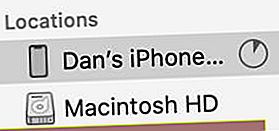 În macOS Catalina, selectați iPhone-ul dvs. din bara laterală din Finder.
În macOS Catalina, selectați iPhone-ul dvs. din bara laterală din Finder.